Cách Tạo Quảng Cáo Lead Generation Trên Facebook nhanh chóng
Facebook Lead Ads, hay Facebook lead generation là một trong những hình thức quảng cáo hiệu quả nhất của Facebook, cho phép nhà quảng cáo thu thập dữ liệu khách hàng, bằng cách khuyến khích họ nhấp vào quảng cáo và điền thông tin vào biểu mẫu đăng ký.
Nếu muốn triển khai chiến dịch nghiên cứu thị trường, thu thập phản hồi khách hàng, thậm chí tăng doanh số bán hàng, bài viết này là những gì bạn đang tìm kiếm.
Khái niệm Facebook Lead Ads là gì rõ ràng rất đơn giản, nhưng bạn cần nhiều thông tin hơn vậy nếu muốn áp dụng thực tế.
Trong bài viết này, tôi sẽ giới thiệu ưu nhược điểm của hình thức quảng cáo Facebook Lead Ads, đồng thời hướng dẫn bạn chi tiết cách tạo form đăng ký trên Facebook đơn giản nhất.
Hãy bắt đầu từ khái niệm đơn giản nhất.
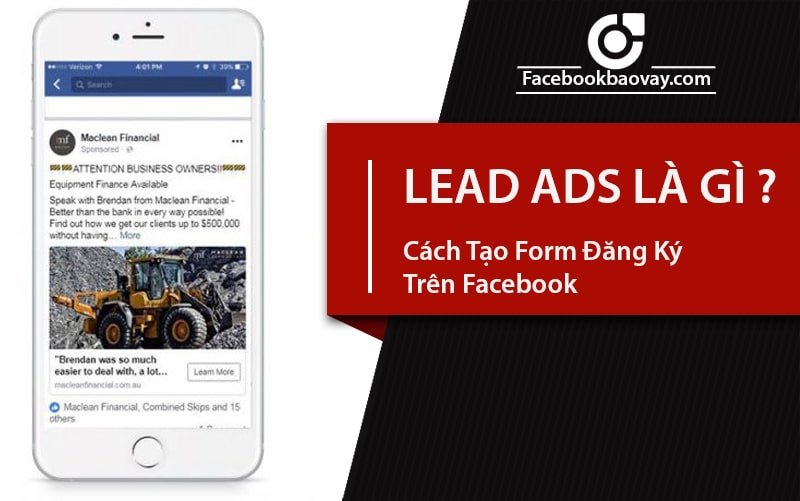 |
| Giải thích khái niệm Facebook Lead Ads là gì |
1. Quảng cáo Facebook Lead Ads hoạt động như thế nào?
Quảng cáo sẽ được hiển thị trên NewFeed Facebook như các hình thức khác (Không hiển thị ở cột phải).
Nếu ai đó nhấp vào quảng cáo, thay vì chuyển hướng về trang Fanpage hay Website, họ sẽ được hiển thị một biểu mẫu điền thông tin cá nhân, (bao gồm những câu hỏi do bạn đưa ra ở bước setup).
Phần lớn thông tin sẽ được tự động bổ sung dựa vào thông tin profile lưu trên Facebook, khách hàng chỉ cần bổ sung thêm một số thông tin còn thiếu và bấm xác nhận.
Tất nhiên, bạn có thể chủ động cài đặt để họ tự điền thông tin từ A – Z, nhưng đề xuất trên thường nhận được nhiều tương tác hơn.
Sau khi người dùng hoàn thành thông tin đăng ký và xác nhận gửi, thông tin sẽ được lưu trên trình quản lý quảng cáo của bạn, bạn có thể tải xuống dưới dạng tập tin đuôi CSV.
|
Minh họa quảng cáo Lead Ads trên Facebook
|
2. Ưu điểm của Facebook Lead Ads là gì?
Quảng cáo Leads Generation được sử dụng cho nhiều mục đích khác nhau, nhưng chúng đặc biệt hữu ích cho việc TÌM HIỂU ĐỐI TƯỢNG của bạn.
Nhiều nhà tiếp thị luôn nghĩ rằng họ biết rõ về đối tượng của mình, nhưng phần lớn họ thường nhầm lẫn giữa “customer data” (Dữ liệu khách hàng – dựa trên thông tin họ tự cung cấp) và “customer analytics” (phân tích khách hàng – Dựa trên đánh giá của nhà phân tích).
Đôi khi cách tốt nhất để tìm hiểu về khách hàng của bạn là chỉ cần đặt câu hỏi, đó chính xác là những gì Lead Ads sẽ làm cho bạn.
Ưu điểm khác của quảng cáo tìm kiếm khách hàng tiềm năng Facebook là chúng được tối ưu hóa cho các thiết bị di động.
Đừng quên rằng 88% người dùng lướt Facebook từ thiết bị di động, bạn sẽ không muốn họ mất hơn 30s để điền thông tin, vì không nhiều người sẵn sàng làm vậy.
Chính vì vậy, Facebook đã tối ưu biểu mẫu để tự động lấy thông tin dựa trên profile, người dùng chỉ cần điền những thông tin quan trọng nhất.
Cuối cùng, Facebook Lead Generation có thể đồng bộ hóa trực tiếp với hệ thống quản lý khách hàng của doanh nghiệp, hoặc dễ dàng tải xuống dưới dạng file CSV như đã đề cập.
|
Biểu mẫu điền thông tin khi người dùng nhấp vào quảng cáo
|
3. Tạo Form đăng ký trên Facebook trong 5 bước đơn giản
Facebook Lead Ads dễ dàng được tạo từ Trình Quản Lý Quảng Cáo.
Giờ hãy trở lại cách tạo form đăng ký trên Facebook, hãy làm theo hướng dẫn sau:
Bước 1: Chọn mục tiêu và setup thông tin cơ bản
– Truy cập Trình Quản Lý Quảng Cáo của Facebook.
– Bấm Tạo để tạo một chiến dịch mới.
– Ở phần mục tiêu tiếp thị của bạn là gì, hãy chọn Tìm Kiếm Khách Hàng Tiềm Năng.
– Đặt tên chiến dịch và bấm Tiếp Tục.
|
Chọn nút tìm kiếm khách hàng tiềm năng trên Facebook
|
– Ở phần Trang Facebook, chọn Fanpage bạn muốn sử dụng để quảng cáo.
– Tạo đối tượng quảng cáo, vị trí quảng cáo, ngân sách & lịch chạy: Ba phần này tôi đã hướng dẫn setup trong bài Cách Chạy Quảng Cáo Facebook.
Lưu ý: Quảng cáo không thể nhắm mục tiêu những đối tượng dưới 18 tuổi.
– Bấm Tiếp Tục sau khi hoàn tất các thông tin trên.
|
Chọn Fanpage cần quảng cáo Facebook Lead Ads
|
Bước 2: Chọn định dạng hiển thị của Facebook Lead Ad
Ở phần Định Dạng, chọn định dạng quảng cáo bạn muốn hiển thị:
+ Quay vòng: Khuyến khích sử dụng nếu bạn có nhiều dòng sản phẩm.
+ Một ảnh/ video: Phù hợp nếu bạn muốn nghiên cứu thị trường, thu thập phản hồi khách hàng, tổ chức sự kiện, bán khóa học…
Tương ứng với mỗi định dạng, hãy chuẩn bị hình ảnh/ video phù hợp để đăng lên ở bước tiếp theo.
|
Chọn định dạng quảng cáo của Lead Generation trên Facebook
|
Bước 3: Điền nội dung cho quảng cáo
– Ở phần Phương Tiện Truyền Thông, nhấp vào nút Tải Hình Ảnh Lên để tải ảnh từ máy tính, hoặc chọn lướt xem Thư Viện để sử dụng hình ảnh sẵn có.
Lưu ý:
+ Kích thước ảnh đề xuất đối với định dạng Lead Ads là 1080 x 1080 pixel, file jpg hoặc png.
+ Nếu bạn muốn tải video thay vì ảnh tĩnh, hãy stick vào mục video/ bản trình chiếu và tải video muốn sử dụng từ máy tính.
– Ở phần Văn Bản, hãy bổ sung tiêu đề, nội dung ngắn gọn và chọn nút kêu gọi hành động.
Nếu bạn không biết bắt đầu từ đâu, chỉ cần điền ngẫu nhiên và nhìn ở cột Xem Trước Quảng Cáo để tìm vị trí tương ứng.
|
Bổ sung đầy đủ nội dung cho mẫu quảng cáo
|
Bước 4: Giờ tôi sẽ hướng dẫn bạn cách tạo biểu mẫu
– Ở phần Mẫu Phản Hồi Tức Thì, nhấp vào nút tạo Mẫu Mới, bạn sẽ được hiển thị giao diện Tạo Mẫu như hình.
– Phần Kiểu Mẫu, chọn Tăng Lượng Khách hàng, tùy chọn này sẽ tự động lấy thông tin có trên profile điền vào ô tương ứng. Ngược lại, nếu bạn muốn người dùng tự điền thông tin, hãy chọn Ý Định Rõ Ràng Hơn.
|
Chọn kiểu mẫu cho quảng cáo Lead Facebook
|
– Ở phần Giới Thiệu, bổ sung tiêu đề và tải ảnh nền cho biểu mẫu như hướng dẫn.
– Ở phần Câu Hỏi, hãy chọn những thông tin bạn muốn thu thập từ khách hàng bằng cách bấm vào nút Add New Question.
Lưu ý:
+ Có hai dạng thông tin cơ bản là Câu Hỏi Điền Trước (Facebook có thể tự điền dựa trên thông tin trên Profile) và Custom Question (Khách hàng buộc phải tự điền vào).
+ Bạn được phép đặt tối đa 15 câu hỏi.
|
Thêm câu hỏi vào form đăng ký thông tin Facebook
|
– Bỏ qua phần Chính Sách Quyền Riêng Tư.
– Ở phần Màn Hình Cảm Ơn, hãy tiếp tục điền thông tin theo yêu cầu để hoàn tất biểu mẫu.
Lưu ý:
Ở phần liên kết trang Web, bạn có thể điền vào URL trang Fanpage Facebook cũng được.
|
Hoàn thành thông tin trang Cám Ơn sau khi khách hàng điền biểu mẫu
|
Bước 5: Lưu lại biểu mẫu và hoàn tất quảng cáo
– Giờ bạn chỉ cần bấm Lưu để lưu lại biểu mẫu, biểu mẫu sẽ được lưu trong phần Mẫu Phản Hồi Tức Thì.
– Cuối cùng, hãy xem lại tất cả thông tin từ Trình Quản Lý Quảng Cáo và bấm Xác Nhận.
|
Xác nhận thông tin quảng cáo và gửi Facebook xét duyệt
|
4. Tải danh sách khách hàng từ Lead Ads
Sau khi chạy chiến dịch, bạn sẽ lấy data ở đâu?
– Truy cập trang Fanpage đã sử dụng để chạy quảng cáo.
– Chọn Công Cụ Đăng (Bạn phải có quyền quản trị viên để thấy được tính năng này).
– Ở cột bên phải, chọn Mẫu Quảng Cáo Tìm Kiếm Khách Hàng Tiềm Năng.
– Chọn Thư Viện Mẫu, bạn sẽ thấy giao diện như hình.
– Giờ chỉ cần bấm vào nút Download để tải thông tin về máy tính.
|
Download data khách hàng thu thập được sau chiến dịch quảng cáo facebook
|
Ngoài ra, bạn có thể đồng bộ hóa dữ liệu từ Lead Ad với hệ thống quản lý bằng cách tích hợp API.
5. Nhược điểm lớn nhất của Lead Ads Facebook là gì?
Điểm duy nhất bạn phải cân nhắc khi triển khai Lead Ads là chi phí.
Nếu sử dụng Lead Generation để bán hàng trực tiếp, chi phí sẽ cao hơn rất nhiều so với quảng cáo bài viết hay quảng cáo video.
Một data khách hàng trong lĩnh vực bất động sản sẽ dao động từ vài trăm nghìn, thậm chí cao hơn.
Chi phí sẽ thấp hơn nếu sử dụng các chiến dịch khuyến mãi, ví dụ như đăng ký thông tin để nhận khóa học miễn phí, đăng ký nhận mã giảm giá 40%…
Chính vì vậy, nếu bạn kinh doanh những lĩnh vực lợi nhuận thấp, quảng cáo bài viết hoặc quảng cáo video là lựa chọn hợp lý hơn.
Kết luận
Như vậy, tôi vừa giải thích khái niệm Facebook Lead Ads là gì, ưu nhược điểm cũng như cách setup quảng cáo và tải data về máy tính.
Chúc bạn thành công!!